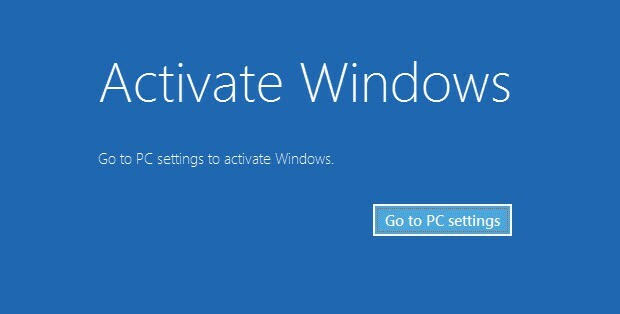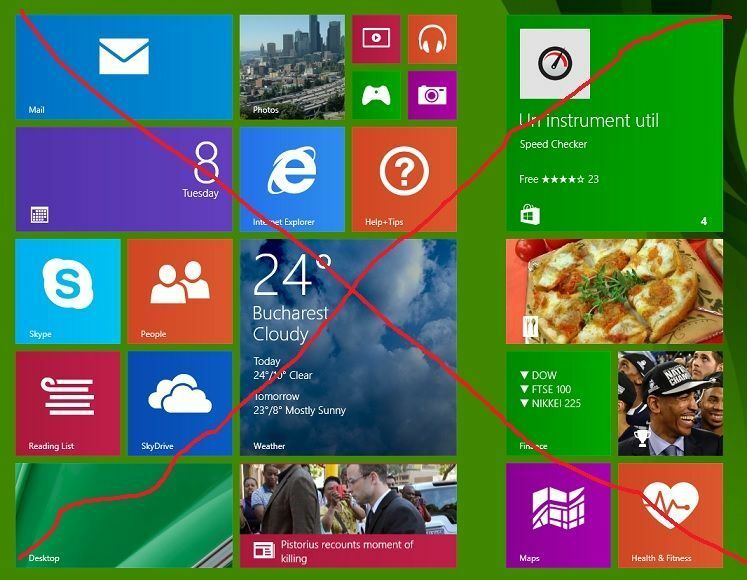Ce logiciel maintiendra vos pilotes opérationnels, vous protégeant ainsi des erreurs informatiques courantes et des pannes matérielles. Vérifiez tous vos pilotes maintenant en 3 étapes faciles :
- Télécharger DriverFix (fichier de téléchargement vérifié).
- Cliquez sur Lancer l'analyse pour trouver tous les pilotes problématiques.
- Cliquez sur Mettre à jour les pilotes pour obtenir de nouvelles versions et éviter les dysfonctionnements du système.
- DriverFix a été téléchargé par 0 lecteurs ce mois-ci.
Si vous êtes nouveau dans le concept de Windows 8.1, 10, vous vous attendez probablement à ce que l'interface Modern se comporte comme celle du bureau. Donc, naturellement, vous voulez que vos applications soient réduites et fermées très facilement. Bien que cela n'ait pas été trop difficile avec la version initiale de Windows 8, cela est devenu encore plus facile maintenant.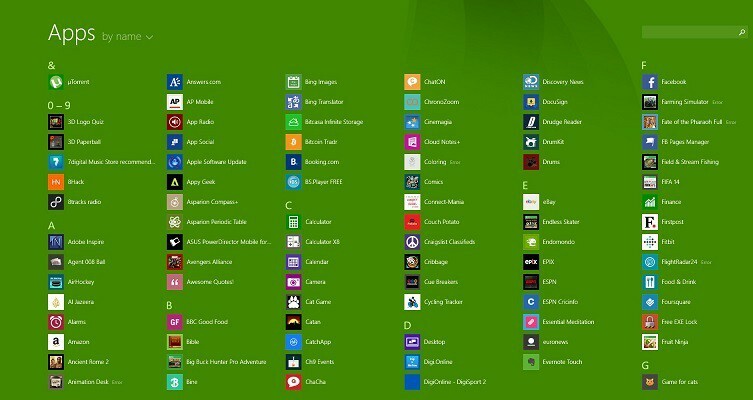
Afin de minimiser et de fermer facilement les applications modernes du Windows Store (certains utilisateurs préfèrent toujours les appeler applications Metro), je crains que la meilleure solution ne soit d'obtenir les dernières
Lire aussi: Correction: iPhone, iPad, iPod ne se synchronisant pas avec iTunes sous Windows 8
Donc, si vous avez réussi à mettre à jour avec succès la mise à jour Windows 8.1, fermez et minimisez applications sur l'interface moderne est assez explicite et n'a pas besoin d'un guide étape par étape par se. Allez-y et ouvrez n'importe quelle application que vous voulez. En fait, cela ne fonctionne pas uniquement avec les applications que vous téléchargez ou intégré dans Windows 8, mais aussi pour divers réglages. Ainsi, chaque fois que vous ouvrez quelque chose dans l'interface Modern, qu'il s'agisse d'une application, d'un programme ou d'un paramètre, simplement en en survolant votre souris ou en déplaçant votre doigt vers le haut, vous pourrez voir « fermer » et « réduire » boutons. Tout comme dans ma capture d'écran ci-dessous.
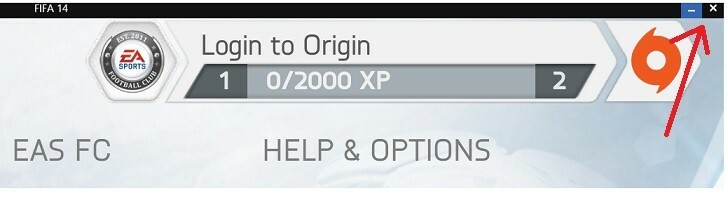
Outre les boutons de réduction et de fermeture, vous pouvez également diviser à gauche, à droite, agrandir et fermer. Ce sont les commandes disponibles en haut à gauche de l'élément que vous ouvrez sur l'interface Modern.
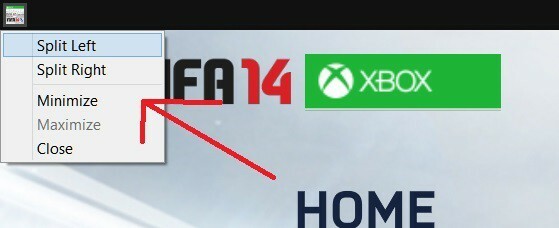
Si vous les avez minimisés, vous les verrez apparaître dans la bonne vieille barre des tâches, où vous pourrez choisir de les ouvrir, de les épingler à la barre des tâches ou de les fermer.
 Lire aussi: Les versions de Windows 10 minimisent les jeux de bureau, les utilisateurs ne peuvent pas les restaurer
Lire aussi: Les versions de Windows 10 minimisent les jeux de bureau, les utilisateurs ne peuvent pas les restaurer
Bien que vous ayez ci-dessous un excellent guide à suivre pour minimiser et fermer des applications sous Windows 10, certains utilisateurs rencontrent de sérieux problèmes avec les boutons Réduire, Agrandir ou Fermer. Si vous rencontrez des problèmes avec cela, suivez simplement les solutions de notre guide dédié sur la façon de réparer le bouton minimiser/maximiser/fermer ne fonctionnera pas.
Faites-nous savoir dans la section commentaires si ce guide vous a aidé et nous créerons des articles plus utiles pour la communauté Windows.